Setting Sync 可同步包含的所有扩展和完整的用户文件夹
-
设置文件
-
快捷键设置文件
-
Launch File
-
Snippets Folder
-
VSCode 扩展设置
-
工作空间
快捷键
-
上传: Shift + Alt + U (Sync: Update / Upload Settings)
-
下载: Shift + Alt + D (Sync: Download Settings)
如果快捷键有冲突,可Ctrl + K + S快捷键设置配置其它快捷键 或 Ctrl + P / F1 在命令窗口输入 >sync 即会出现相应命令供选择
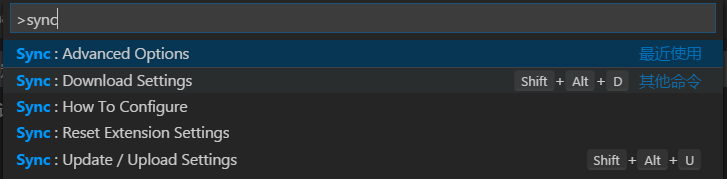
配置
1. 安装 同步插件"Settings Sync"
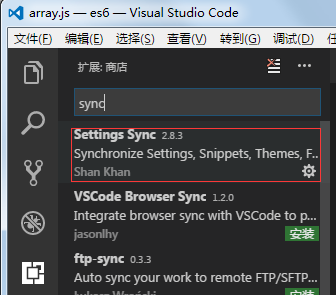
2. 进入github -> Settings 在左侧 Developer settings -> Personal access tokens
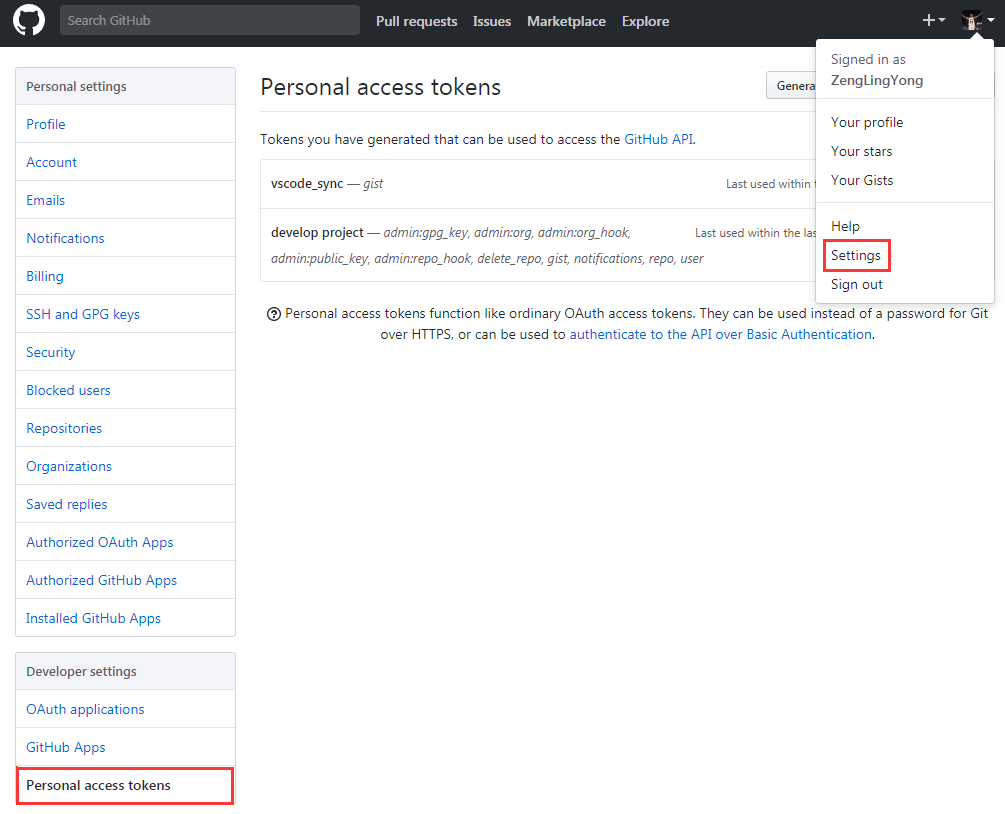
3. 点击按钮 Generate new token 新增一个token
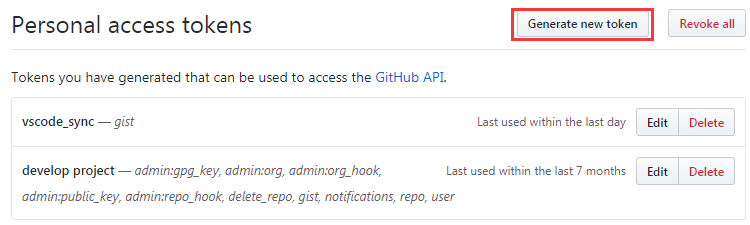
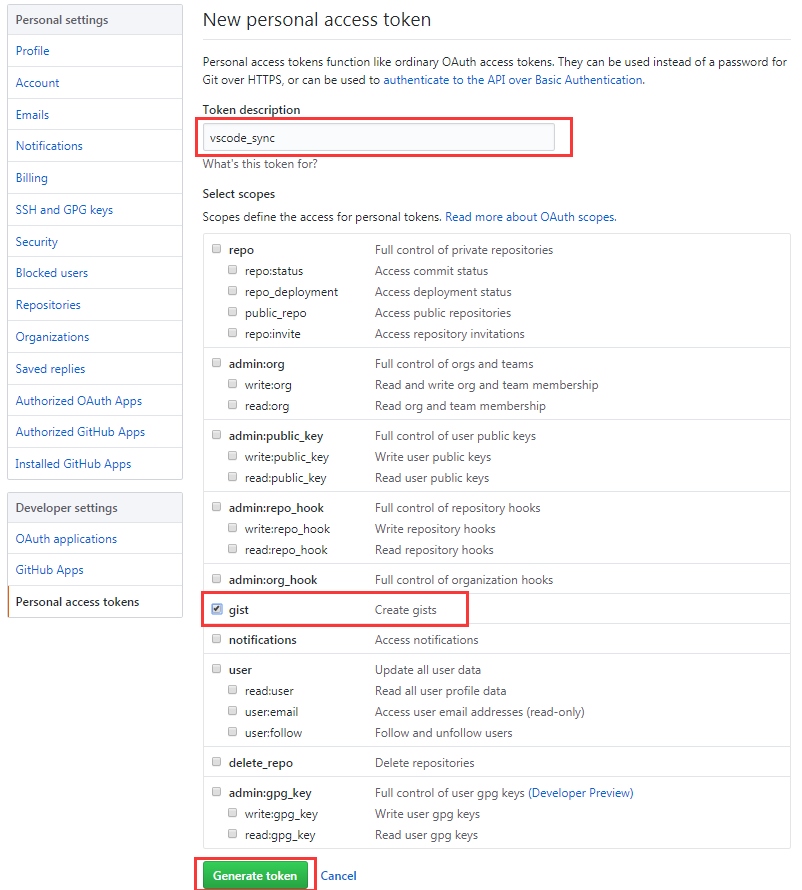
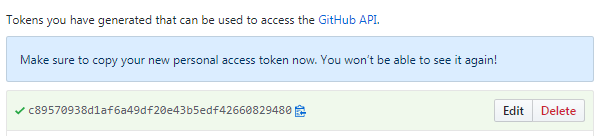
4. 回到VSCode配置将token配置到本地
(Sync: Update / Uplaod Settings) Shift + Alt + U (上传) 在弹窗里输入你的 token, 回车后会生成 syncSummary.txt 文件

有点类似package.json这样形式的文件
可以将自己的token分享到自己的团队里面去,这样团队可以共用一套设置
5. 设置同步下载
(Sync: Download Settings) Shift + Alt + D (下载) 在弹窗里输入你的 gist 值,稍后片刻便可同步成功
PS: 如果不知道 gist, 可在 Your gists 查看
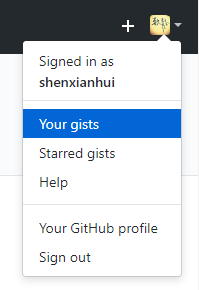

6. 如果要重置同步设置或变更其它 token
-
方法一:
- 复制重新生成好的token
- 点击命令面板或
Ctrl+Shift+P输入sync:找到 Advanced Options 回车 - 选中
Edit Extension Local Settings(编辑本地扩展设置) - 进入
syncLocalSettings.json文件, 找到"token"并修改
-
方法二: 找到配置文件修改 Win:
C:\Users\Administrator\AppData\Roaming\Code\UserMac:~/Library/Application Support/Code/User/syncLocalSettings.jsonLinux:~/.config/Code/User/syncLocalSettings.json进入目录后,找到 syncLocalSettings.json 这个文件,查找token,并替换后面复制的值,就可以顺利进行同步配置信息了